Une boîte de réception surchargée peut rapidement devenir un véritable facteur de stress. Tu reçois constamment de nouveaux e-mails, dont beaucoup sont des messages publicitaires non désirés qui bloquent inutilement ta boîte de réception. Pour rendre ta communication par e-mail plus efficace, nous te montrons étape par étape comment marquer et supprimer la publicité afin de garder ta boîte de réception propre.
Principaux résultats
- Gérer les e-mails efficacement en marquant et en supprimant la publicité.
- Configurer correctement le filtre anti-spam pour minimiser les e-mails non désirés.
- L'importance de l'archivage et de la traçabilité dans les e-mails professionnels.
Gérer les e-mails et marquer la publicité
Pour garder un aperçu de tes e-mails, il est important d'apprendre à gérer les e-mails et à traiter la publicité. Voici les étapes qui t'aideront.
Étape 1: Ouvrir l'e-mail et afficher les options
Ouvre l'e-mail que tu souhaites gérer. Cela te donnera accès à toutes les options qui s'offrent à toi.

Étape 2: Supprimer ou archiver l'e-mail
Tu peux décider si tu souhaites supprimer ou archiver l'e-mail. En particulier, les e-mails professionnels doivent toujours être archivés pour assurer la traçabilité.
Étape 3: Marquer la publicité comme spam
Lorsque tu reconnais qu'un e-mail est de la publicité, tu peux le marquer comme spam. Cela se fait généralement sous l'option « Supprimer ». Ici, tu as la possibilité de marquer les e-mails comme publicité, ce qui les déplace dans le dossier spam.
Étape 4: Utiliser les fonctions de nettoyage
Utilise l'option « Nettoyer les conversations » pour supprimer tous les e-mails dont tu n'as plus besoin, y compris les e-mails dupliqués. De plus, tu peux également nettoyer les dossiers pour garder une meilleure vue d'ensemble.
Étape 5: Adapter les paramètres du filtre anti-spam
Vérifie les paramètres de ton filtre anti-spam. Ici, tu peux définir la force du filtrage et si certains expéditeurs doivent être bloqués.
Étape 6: Expéditeurs sûrs et domaines bloqués
Ajoute des expéditeurs sûrs et des domaines bloqués. Cela te permet de t'assurer que les e-mails provenant de sources fiables apparaissent toujours dans ta boîte de réception, tandis que les e-mails spam sont automatiquement bloqués.
Étape 7: Reconnaître les e-mails internationaux
En outre, tu peux reconnaître les e-mails dans des langues inconnues et les déplacer directement dans le dossier des publicités ou même les supprimer. Cela est particulièrement utile si tu reçois souvent des e-mails dans une langue que tu ne comprends pas.
Étape 8: Supprimer définitivement les e-mails
Si tu souhaites supprimer définitivement des e-mails, va dans les éléments supprimés. Maintiens la touche Shift enfoncée pour sélectionner le dernier e-mail, ou appuie sur Ctrl + A pour tout sélectionner, et choisis l'option « Supprimer définitivement ».
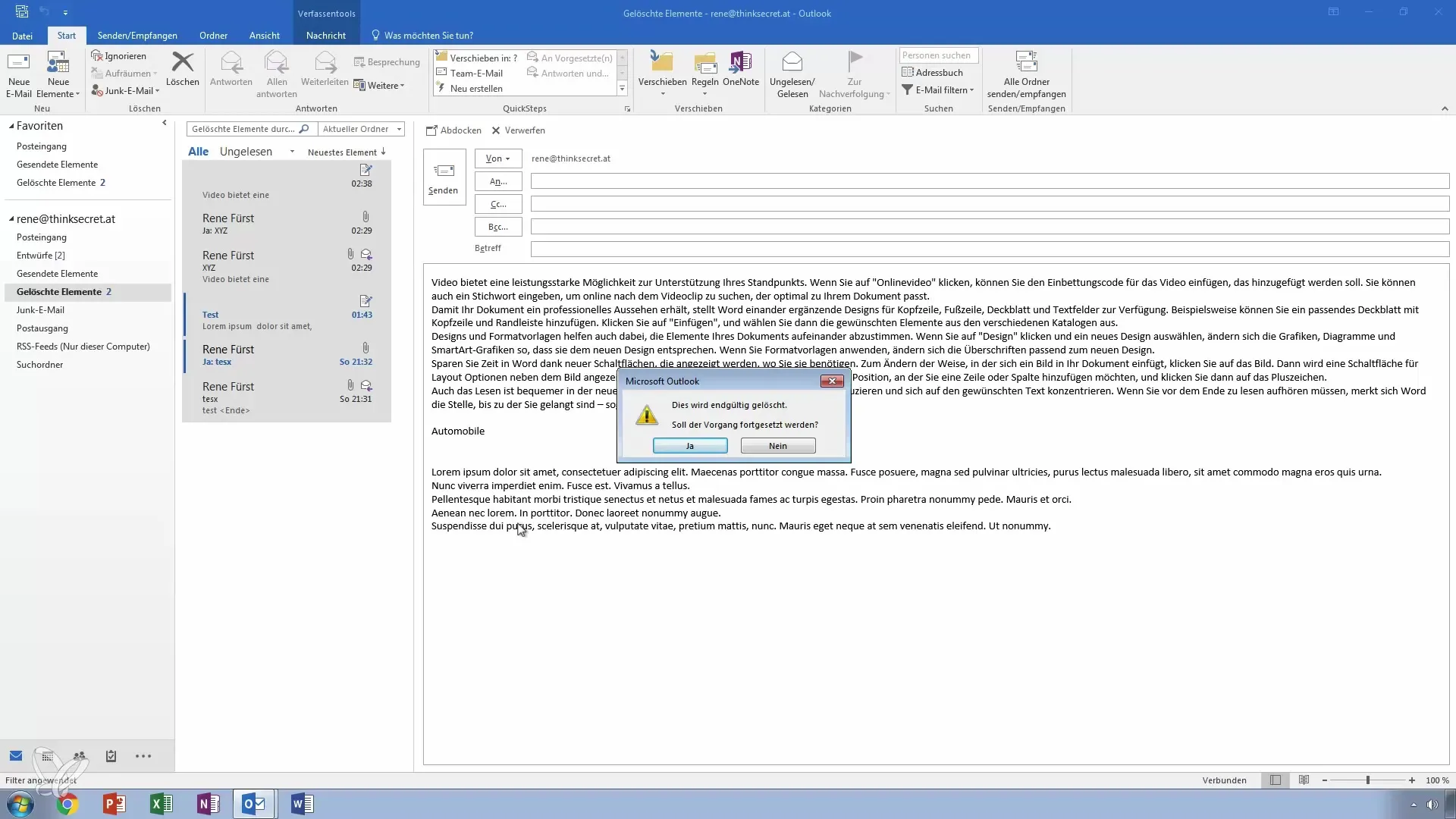
Résumé – Mieux dans Outlook : Comment marquer et supprimer la publicité dans les e-mails
Tu as maintenant vu comment gérer les e-mails de manière efficace en marquant la publicité comme spam et en supprimant les e-mails non désirés. Avec les bons paramètres pour ton filtre anti-spam et une approche soigneuse lors de la suppression, tu peux garder ta boîte de réception organisée et efficace.
Questions fréquemment posées
Quelles sont les étapes clés pour supprimer le spam dans Outlook ?Ouvrir les e-mails, les marquer comme spam, et utiliser les fonctions de nettoyage.
Comment puis-je configurer un filtre anti-spam efficace ?Tu peux définir des paramètres fixes pour le filtre et bloquer certains expéditeurs.
Les e-mails professionnels doivent-ils toujours être archivés ?Oui, pour garantir la traçabilité, les e-mails professionnels doivent être archivés.
Comment traiter les e-mails internationaux ?Tu peux les reconnaître et les déplacer automatiquement dans le dossier des publicités ou les supprimer.
Puis-je bloquer des domaines entiers ?Oui, tu peux ajouter à la liste de blocage tant des adresses e-mail que des domaines entiers.


